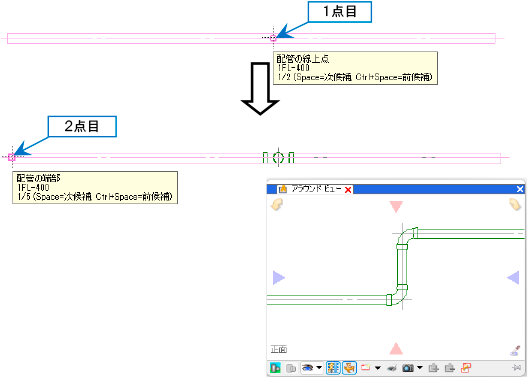Q. ルートの途中から高さやサイズ変更したい
A. [高さ変更]や[サイズ変更]の[ルートの分割]で高さが変わる位置を指定します
高さやサイズをルートの途中で変更したい場合は、[高さ変更]/[サイズ変更]の[ルートの分割]を使用します。
高さやサイズを変更するルートを指定し、コンテキストメニューから[高さ変更]もしくは[サイズの変更]を選択します。
ここでは、高さ変更で説明します。
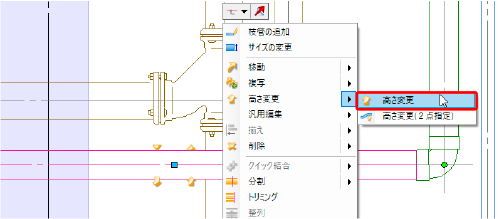 416
416
[ルートの分割]をクリックします。
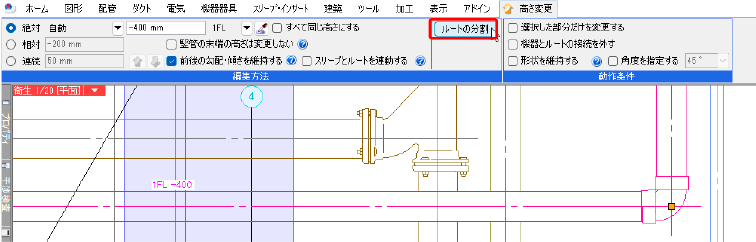
高さを変更する位置でクリックします。
分割する位置は複数指定できます。ここでは1箇所指定し、確定します。

リボンに高さを入力します。

高さを変更する配管を切り替える場合、配管上に表示されているハンドル(水色)をクリックします。
仮選択がクリックした配管側に変わります。
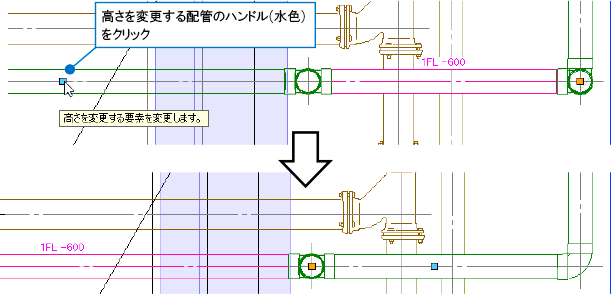
確定すると、仮選択されているルートの高さが変わります。
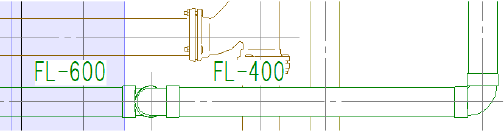
補足説明
[高さ変更]で、ルート上に表示されるオレンジのハンドルは基準高さの位置を示します。仮選択をしている配管の端部に配置され、その位置が[高さ変更]で入力した高さとなります。
基準高さの位置をオレンジのハンドルをクリックして移動することができます。
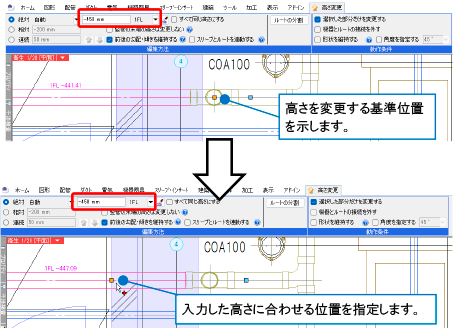
補足説明
高さを変更する場合、[高さ変更(2点指定)]で範囲を指定することもできます。
編集するルートを選択し、コンテキストメニューより[高さ変更]-[高さ変更(2点指定)]を選択します。
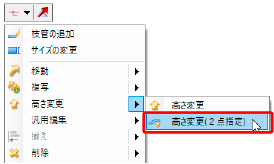
リボンの[編集方法]で変更後の高さを入力し、[変更方法]は「2点間で高さを変更」を選択します。

高さを変更する範囲を2点指定します。指定した2点間が変更後の高さとなります。